Когато е възможно да се поправи твърд диск у дома и как да го направите

- 4451
- 18
- Randall Lind
Говорейки за ремонта на твърд диск, особено за независим, става въпрос за HDD. Един обикновен потребител понякога може да премахне определени проблеми със собствените си ръце, да върне твърдия диск до живот или поне да удължи експлоатационния живот за известно време.

Смята се, че е възможно да се елиминират всички неизправности, свързани с твърд диск само при условията на специализирана компютърна услуга. Това не е честно изявление. В някои случаи полученият проблем може да бъде решен у дома.
Единственият въпрос е какви проблеми говорим и колко е готов потребителят за подобни събития. Ако изобщо няма опит и знания, силно се препоръчва да се заеме с такава работа. Първо, поне изучете някои полезни инструкции.
Причини и признаци на неизправности
Преди да поправите твърд диск със собствените си ръце, трябва да се задълбочите в същността на това оборудване. Уинчестър, също твърд диск или HDD, е сравнително малко устройство, базирано на магнит, изхвърляне на дискове, разбъркваща рамка на позиционер и глава за четене на данни.

Средната скорост на въртене на диска е 5400 и 7200 обороти в минута. Колкото по -интензивен работи на твърдия диск, толкова по -голяма е вероятността от бързо износване и разбивка на устройството.
Има няколко основни симптоми и причини, поради които твърдият диск се проваля и изисква незабавна намеса от компютър на компютър или лаптоп.
- По време на работа се появяват кликвания. Обективно това е най -често срещаната и често срещана неизправност. Това показва наличието на механични проблеми. Повредени компоненти на устройството. Що се отнася до причините, може да има много различни фактори. Това е хитът на прах и боклук, износване на главата за четене, последиците от механичните удари и т.н. За да се определи точно диагнозата, е необходимо да се разглобява компютърното устройство.
- По време на работа, твърд диск с почивки бръмчи. Характерна характеристика, показваща износването на четечната глава.
- BIOS не показва устройството. Това е следствие от механични удари и повреди или грешка от операционната система.
В зависимост от конкретната ситуация е напълно възможно да се върнете към живота на HDD. Дори в случаите, когато BIOS не го вижда.
Но дизайнерските функции не винаги ви позволяват да постигнете желания резултат. Понякога ремонтите са няколко пъти по -скъпи от цената на твърдия диск. И тук си струва да помислите за целесъобразността на възстановяването. Това ще се направи разумно само ако HDD има изключително важни данни.
Ремонтът се различава от възстановяването. Възстановяването се счита за възстановяване на загубените данни, докато ремонтът вече е възстановяване на производителността.
Ремонтни работи
Никой не забранява ремонта на твърд диск у дома. Това е вашата собственост, на която имате право да изхвърляте вашата преценка.
Ако има желание, поне основни знания и известен опит в работата с компютри и лаптопи, можете да опитате да върнете твърд диск до живот без помощ отвън.
В същото време, преди да поправите неуспешния твърд диск сами, е необходимо да определите естеството на неизправността. Тук трябва отделно да разгледате няколко общи ситуации.
Увреждане на HDD секторите
Някои потребители успешно ремонтират свои собствени и непознати на твърди дискове и напълно със собствените си ръце, ако някои сектори са повредени на HDD.
Увреждането на сектора може да бъде физически и софтуер. В случай на повреда на софтуера можете да ги възстановите със специални комунални услуги, след което твърдият диск ще функционира нормално отново.
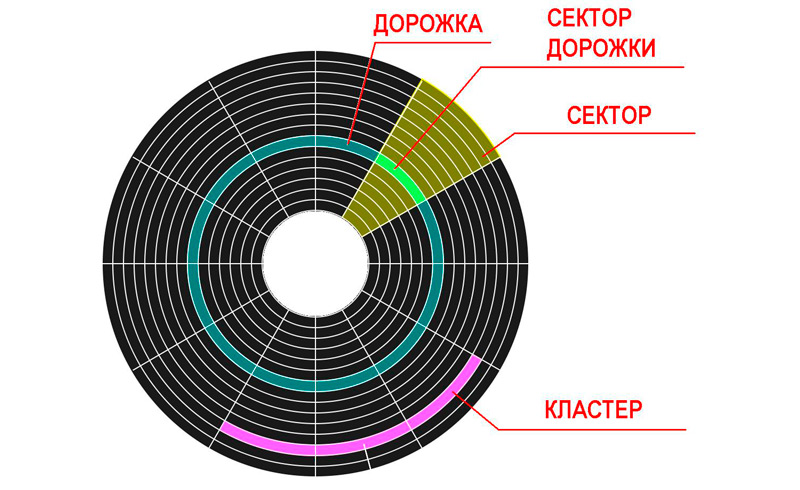
Ако трябва да поправите твърд диск, който физически повреди секторите, ще трябва да действате със собствените си ръце, а не чрез софтуера.
С механични повреди на секторите, нехарактеристичните звуци обикновено се появяват под формата на шумолене, скърцане и кликвания. Също така, системата може да виси при изпълнение на елементарни задачи, да изчезне файлове и папки, се появява несподелено празно пространство. Всичко това са характерни признаци на счупени сектори.
Основният проблем на физическото увреждане на секторите е, че е невъзможно да се премахне такъв проблем ръчно. Предлагат се всички 2 опции за избор от потребителя. Това е пълна подмяна на устройството с възможното прехвърляне на оцелелите данни към друг носител или свързване със специализиран работилница. Използвайки специално оборудване, секторите могат да се опитат да се възстановят. Но у дома е невъзможно да се направи това. Или трябва да купувате скъпо оборудване, което е изключително непрактично за лична употреба.
Тъй като е невъзможно да се поправи твърд диск от лаптоп или персонален компютър в такава ситуация, важно е да забележите своевременно първите признаци на неизправности. Докато HDD все още функционира, прехвърляйте данни в друг носител и минимизирайте използването на компютър. Ако искате да опитате да възстановите физически повредените сектори, свържете се с Услугата.
ОС не вижда HDD
Като разполагате с външен твърд диск, където можете да прехвърлите данни от HDD, това ще даде запас от време за поправяне на основната среда. Това ще стане със собствените ви ръце или с помощта на господари, вече вторичен въпрос.
Ако устройството е физически полезно, то все още не може да се чете от операционната система в някои случаи, въпреки че BIOS в същото време го вижда перфектно.
В същото време има няколко опции, поради което операционната система не вижда свързания HDD и как това може да бъде фиксирано.
- В името на диска няма писмо. Елементарна ситуация, когато Том загуби името си под формата на буквата C, D или друг латински символ. Поради това системата не го вижда. В такава ситуация се препоръчва да се извърши форматиране. И за да се върнат изгубените данни, се прилагат специални програми.
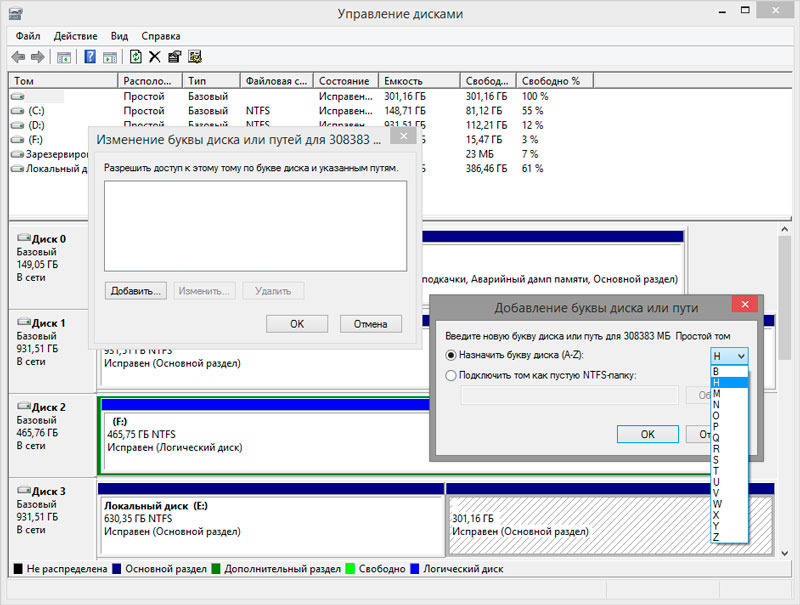
- Дискът има суров формат. Както в предишния случай, се препоръчва да се форматира. Тогава има голяма вероятност да е възможно да се върне устройството до стандартния формат FAT32 или NTFS.
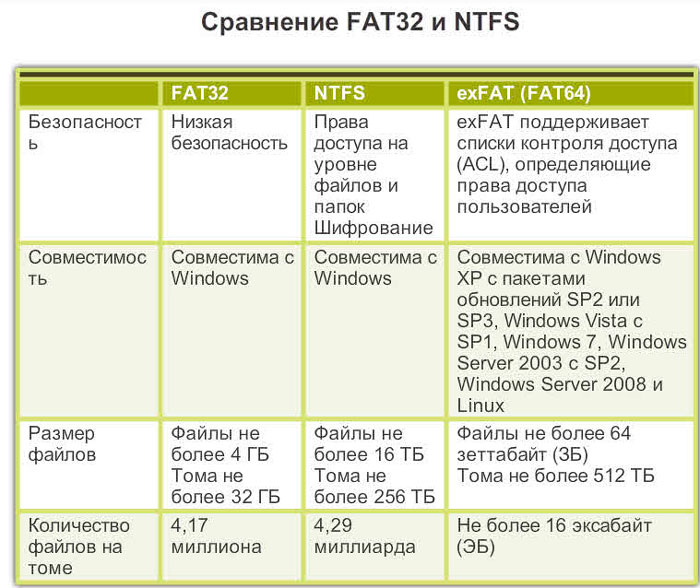
- ОС не определя новия твърд диск. Случва се, че потребителят е купил ново устройство, свързва го с компютър и системата все още не го определя. Това е напълно нормално явление. В крайна сметка, за да започнете работа, е необходимо да се извърши процедурата за инициализиране на нов твърд диск. За да направите това, щракнете върху бутона за стартиране с десния бутон на мишката и отидете в секцията за контрол на диска. В отвореното меню намерете свързано оборудване и щракнете върху новия диск с десния бутон, след което изберете елемента за инициализация. Когда. Ще започне майстор на създаването, където трябва да зададете името, да извършите бързо форматиране и да изчакате завършването на процедурата. След това новият HDD с дадена латински буква ще се показва в списъка на свързаните и готови за работа на усиления дискове на вашия компютър.
В този случай не се изисква труден ремонт на вашия твърд диск. Ако няма кликвания и напукване, върнете се да работите на устройство, което не вижда операционната система, у дома е напълно възможно.
За разлика от физическите неизправности, е много по -лесно да се справите с програмните грешки.
HDD не се показва в BIOS
Когато ситуацията е по -сериозна, устройството може да се върти, да издаде стандартни незначителни звуци, но все пак лаптоп или персонален компютър не го вижда в системата BIOS.
В нормален режим, дори и да има проблеми на ниво операционна система, BIOS правилно показва всички свързани устройства. Това предполага, че физически всичко е наред с тях, но има трудности на софтуерното ниво.
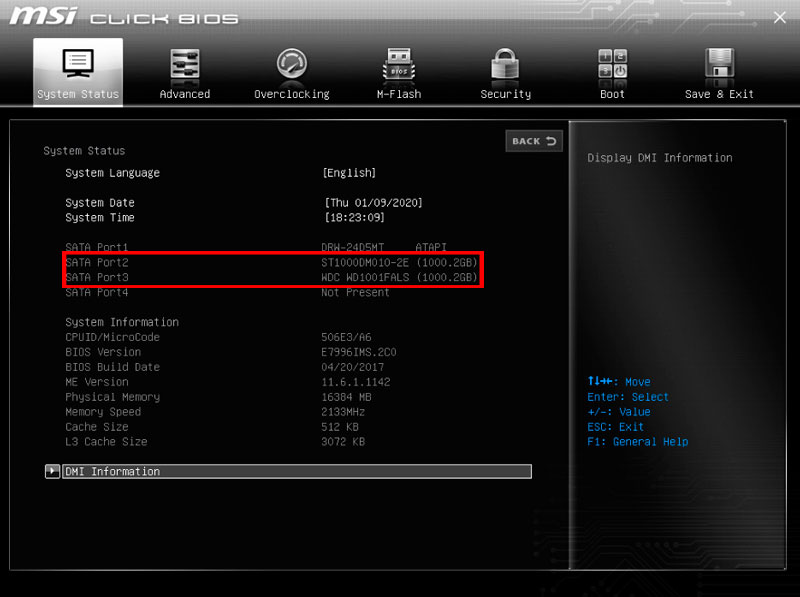
Ако в BIOS твърдият диск не се показва и не се определя, тук е възможна една от двете основни причини:
- Направена е неправилна връзка с дънната платка или има проблеми от страната на самата дънна платка. За проверка трябва да изключите компютъра от захранването, извадете капака от системния блок и проверете дали всичко е правилно свързано там. Можете да извадите конекторите, да ги издухате и да ги поставите обратно. Също така се препоръчва да се провери състоянието на проводниците и контурите. Възможно е да има щети, запушване, натрупване на голямо количество прах. Всичко това потенциално предотвратява нормалната връзка. Не забравяйте да инспектирате гнездото за твърд диск на дънната платка. Ако е възможно, вземете други проводници или се опитайте да свържете съзнателно работещ усилен диск по аналогия. Дори и HDD да е свързан дълго време и преди това той обикновено се показва, такава проверка няма да бъде излишна. С течение на времето, поради вибрации, физически влияния и боклук, връзката може да бъде нарушена.

- Има механични щети. В такава ситуация, обикновено в момента на стартиране на компютъра, се публикуват нехарактерни кликвания на твърдия диск. Такъв симптом показва, че задвижването се опитва да се присъедини към работата, но той не успява. Физическата неизправност води до факта, че операционната система и BIOS не могат да показват HDD. Има 2 начина за решаване на проблема. Това е опит за ремонт или пълна подмяна на твърд диск.
Пригответе се за факта, че всички или част от данните в крайна сметка ще бъдат загубени.
Диск чук под капака
Случва се така, че по време на компютъра, независимо дали става въпрос за компютър или преносим преносим лаптоп, външни звуци под формата на чукане започват да се появяват директно вътре в твърдия диск.
Това показва, че контролерът на задвижването е повреден. В допълнение в някои случаи такъв твърд диск не се вижда чрез BIOS, но това не е предпоставка.
Проблемът с неизправността е, че за да го елиминирате, трябва да промените самия контролер. И у дома да направите това е изключително проблематично. Нуждаем се от специализирано оборудване. В условията на услугата услугата е доста скъпа. Следователно понякога най -доброто решение би било да се замени твърдият диск.
Нехарактерни звуци
При нормални условия на работа от Уинчестър не трябва да продължат звуци. Изключението е само шумът, който възниква по време на записа или по време на четене.
Но често потребителите забелязват, че устройството чука, скърца, пукнатини, кликвания и драскотини. Това вече надхвърля нормата. Първото нещо, което трябва да направите в подобна ситуация, е да изключите компютъра и да се опитате да не използвате проблемния твърд диск.
Ситуациите могат да бъдат различни и описаните симптоми понякога се придружават от невъзможността да се определи дискът в BIOS или операционната система. Задвижванията също спират рязко или се опитват да се отпуснат, но безрезултатно.
За да диагностицирате неизправността, ще трябва напълно да разглобите устройството и да определите източника на проблеми. В зависимост от резултатите от одита, компонентите се заменят или твърдият диск се променя напълно. Отново независимият ремонт в такава ситуация е малко вероятно, тъй като е много трудно. Плюс без умения и специално оборудване за диагностициране и възстановяване на нищо.
Бавна работа
Някои потребители се оплакват от намаляване на производителността на задвижването, поради което обвиняват своите HDD във всички възникнали. Всъщност с течение на времето, тъй като тези дискове работят, няма тенденция да се намалява скоростта. Какво не може да се каже за SSD твърди задвижвания.
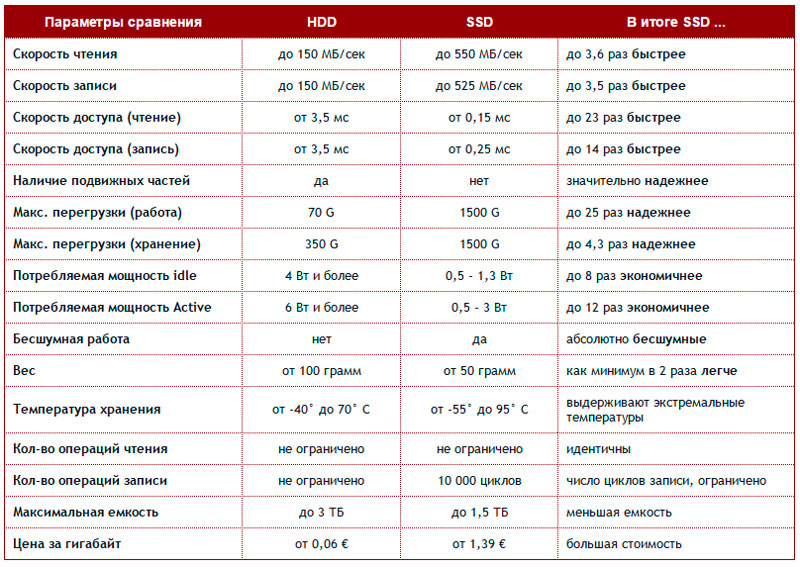
Следователно, намаляването на скоростта на работа обикновено се дължи на софтуерни проблеми. Тук можете да обвинявате:
- Излишно количество боклук на твърд диск;
- игнориране на процедурата за дефрагментация;
- претоварено автоматично зареждане;
- неоптимизирани характеристики на устройството;
- системни грешки;
- счупени сектори;
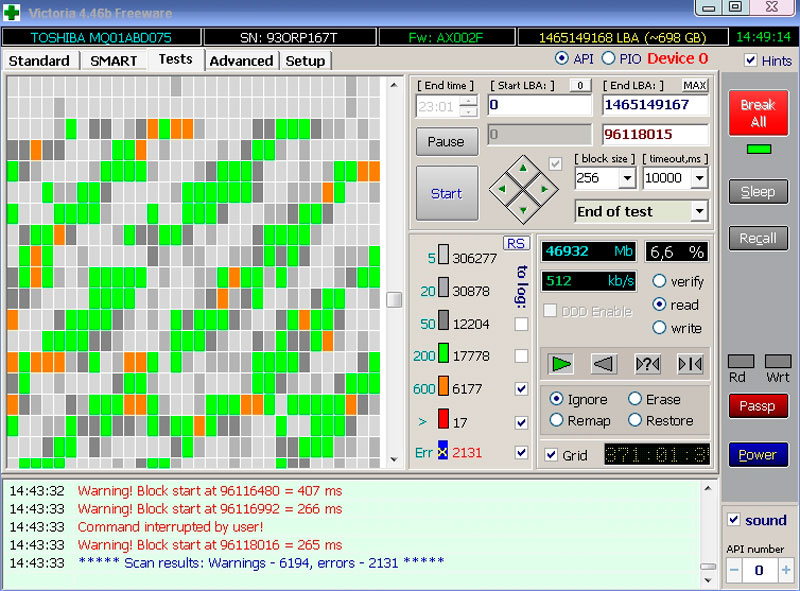
- технически и морално остарял режим на връзка.
За да се увеличи производителността, ще е необходимо да се елиминира всяка от изброените възможни причини. Тук не са необходими специални инструменти или специални умения. Всичко се прави на софтуерно ниво.
Допълнителни препоръки
Уви, редица проблеми, които възникват с твърди дискове, сами по себе си и дори у дома, е почти невъзможно да се премахне. Това ще изисква специално оборудване, както и подходящи знания и умения. За повечето обикновени потребители това не е достъпно. Следователно най -доброто решение, а понякога и единственото, е да се свържете с центъра за обслужване.
В същото време самият потребителят, изправен пред неправилно работещ усилен диск, може:
- Изпълнение на програми и комунални услуги за почистване на боклук;
- ръчно премахнете всички ненужни приложения и игри;
- Изпълнете процедурата за дефрагментация и направете правило да го повторите поне веднъж месечно;
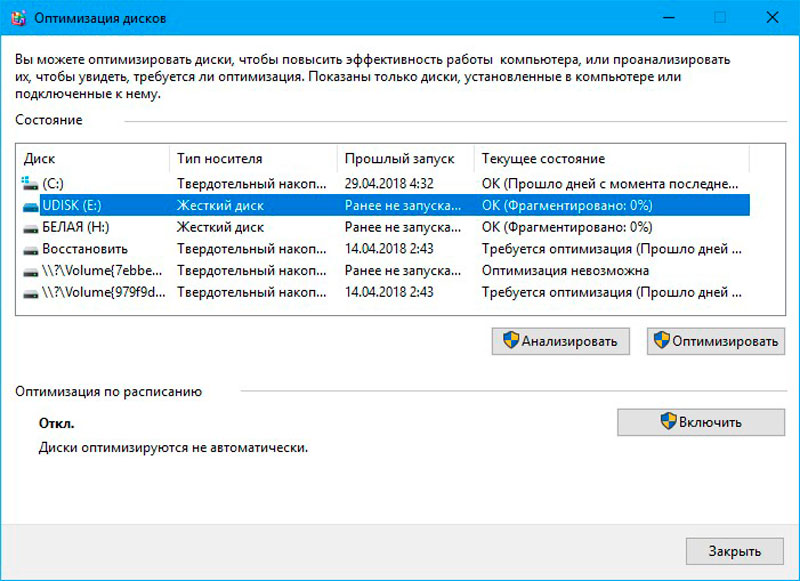
- Оптимизирайте работата на HDD чрез прилагане на различни методи и софтуерни решения;
- Проверете секторите на твърдия диск за грешки;
- осъществяват повторното свързване на твърдия диск, като едновременно проверявате всички връзки, кабел, влак;
- Взривете системния блок, отстранете натрупания боклук и прах, като използвате конвенционален прахосмукачка.
Тук няма нищо сложно. Но в много ситуации това помага да се върне твърд диск в нормален режим на работа.
Какво да правите не се препоръчва
Като вярвали в собствените си силни страни, или се опитват да спестят от услугите на господари, някои потребители решават да направят всичко самостоятелно.
Нищо лошо за почистване на компютъра от физически и софтуерен боклук. Но има неща, които категорично не се препоръчват.
- Независимо цялостно разглобяване на твърд диск. Това води до нарушение на стегнатостта на тялото, до влизането на вътрешните му повърхности с различен боклук. Това вече може най -накрая да деактивира оборудването. Какво можем да кажем за често неточни движения с ръце и инструменти по време на демонтаж и обратна сглобяване.
- Удари, чукане и треперене. Какво да правите определено не си струва да се разклати на твърд диск или да го чукате. Това не е стара съветска телевизия, която изведнъж започва да работи нормално от чукане на капака. Това е много чувствителна и крехка техника.
Всеки може да бъде изправен пред неизправности. Това са оборудване с ограничен експлоатационен живот. Освен това обикновено варира от 4 до 8 години. Всичко зависи от лечението на HDD и точността на отношението към него.
Наистина можете сами да се справите с някои проблеми без специални умения и специализирано оборудване. Но това се отнася само за светлинни проблеми, свързани главно с неправилна връзка, влиянието на натрупания боклук или неизправности в софтуера.
Ако говорим за физически щети, износване на вътрешни компоненти, тогава само опитен сервизен център ще помогне. Освен това, не винаги майсторите са в състояние да възстановят диска. Понякога е твърде сложно и неоправдано скъпо. По -лесно е да закупите нов HDD и да прехвърлите всички данни от стария носител там.
Абонирайте се, задайте съответните въпроси, оставете коментари и кажете на приятелите си за нас!
- « Как да възстановите информацията от твърд диск
- Оценката на най -добрите графични редактори за работа с вектор и растерна графика на компютър 2023 »

